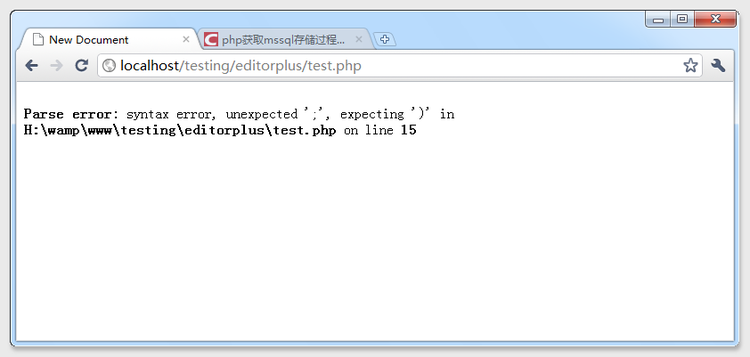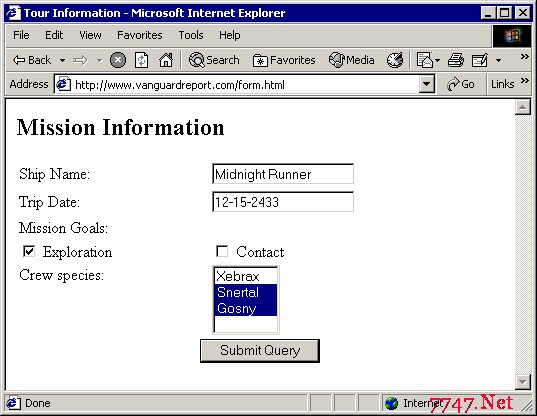当前位置:编程学习 > php >>
答案:
摘要
本文是长期工作经验的总结,说明了Linux下各种主要网络应用的配置实例,对接触Linux时间不长的同学们很有参考价值。注意:其中有些应用还是很复杂的呀。文中VPN技术部分要感谢老井无私的提供支持,这是我们共同的完成的。(2002-11-01 16:50:49)
--------------------------------------------------------------------------------
前言
有同事已经通过艰苦的工作完成了长达好几百页的关于Linux的文档。事实上,在网上还有超过好几万页的各种关于Linux的技术精华,还不包括英文的。有数万程序员和网络专家在为这个软件努力工作。这就是自由的魅力。
我使用Linux有不少时间了,期间也经历过无数的挫折,同时也得到过很多高手的帮助。我一向喜欢言简意赅的文字。通过下面的简单句子和代码,我希望能够表达出我使用Linux的体会。也许本文的结构比较凌乱,但我希望它的每一句话都是对你有用的。当然,你要知道一些更详细的东西,请参阅我同事写的文档。
当然,能够通过查阅这个文档,使你的工作顺利是我最大的心愿。
一、关于Linux的误区
1、Linux干什么用?
首先,很少有人用Linux做桌面系统,因为Windows桌面系统已经足够好了。我们主要把Linux用作网络服务器的操作系统。如果你和你的应用符合下面的几条,那么你合适使用Linux:
*不愿意花钱在操作系统和网络应用上。
*用D版系统受良心谴责或害怕承担责任。
*想得到和花钱的系统差不多的性能。
*在用户面前显得水平较高。
*认识几个弄Linux的高手,或者知道在哪里能够找到问题答案。
2、每种Linux发行包差别很多吗?
如果你在上世纪80年代末到95年之前这段时间大量使用PC机的话,那对于Linux你应该很好理解:它就象一个有着32位抢先多任务核心的DOS,其区别在于外表看起来像是一种UNIX。Linux是好多人用智慧堆砌起来的,初学者经常问:“RedHat好还是Slackware好?”。这个人同时还面临上百种选择,这的确让人头痛。大部分Linux发行包实际上很简单,几乎所有的发行包都有相同的内核(也许是不同版本),外部命令和数据文件的差别也仅仅局限于在文件系统中的存放位置不同(这导致了某些兼容性问题,因为在某些地方找不到特定的文件嘛)。另外就是有些发行包为了显示自己的卓而不群,在发行包中增加了一些自己的实用程序。实际上动手修改内核的厂商不算太多,因为这样会内核官方版本的不断更新而手忙脚乱。当然有一些嵌入式系统开发商在Linux基础上做了自己的系统另说。
拥有众多的发行包是Linux的一个很讨厌的问题,在这一点上,我更喜欢FreeBSD,因为它只有一个官方发行版本,也运行得比较稳定。可给Linux做软件的程序员太多了,Linux上面的资料也更多。记住:当一个家伙跟你说用哪个发行版本无所谓的时候,那他就是专家。
3、Linux业余爱好者的东西吗?
这样的宣传给了很多人这样的印象。其实,Linux是一个严肃的操作系统,拥有一切操作系统共有的特性。它可以用在很多严肃的场合。
4、Linux性能比Windows更好吗?
这里的答案会让你失望,据我以往的实际测试,2.2版本的Linux核心的性能比windows2000要低。值得欣慰的是2.4版本的核心性能有大幅度提高基本上接近了Windows2000。但Windows2000复杂的图形界面占用了相当的系统资源。
5、Linux比Windows更复杂更专业吗?
从复杂度上说,Windows2000要比Linux复杂很多。在核心技术上,Windows也更先进。
6、Linux更可靠吗?
应该从两个角度评价系统的可靠性。(1)系统自身的可靠性,两者象差不多。人们普遍认为的Windwos不如Linux可靠的印象来源于Windows众多的良莠不齐的软件。当然,Linux比Windows结构简单,在一定程度上也可以提高可靠性。(2)从安全性角度来说,Linux远远高于Windows系统,道理很简单:树大招风嘛。另外,Linux的源代码开放机制使得漏洞发现和消灭得很快。而Windows相对就显得比较官僚了。这里补充一点,我用过的最可靠的系统是BSD类的OS,可靠性和安全性都可圈可点。
7、Linux真的不用花一分钱吗?
大部分的发行包需要花少量的钱购买。当然你也可以从网络上DOWN。其实这些发行包未必符合你的应用,一般都需要经过一些改动和定制才能运行好。当然,花的钱跟Windows没法比。
二、Linux安装注意事项
现在的大部分发行包都很容易安装,基本上都是图形向导式的,每个发行包都不太相同,也无法一一描述,如果你连安装都不明白,那就别用Linux了。这里仅仅说明几个注意的问题。
1、如果要和Windows混装,一定要先装Windows,后装Linux。
2、分区的时候,根据计划安装的软件灵活决定分区。一般分区有:/,/root,/usr,/var和swap分区,其中swap分区类型和其他不同需要专门选择一下,它的空间一般是物理内存的两倍即可。/root分区是紧急情况root用的,有64兆就行了。
3、当然,为了方便,你可以安装发行包给你做好的软件。但我安装Linux的习惯做法是开始就安装一个最小系统,然后安装所有的编译工具。安装编译工具的方法一般都通过你用的发行包的包管理工具实现,这样最方便。比如在TurboLinux中,运行/usr/sbin/Turbopkg就可以了。在管理工具中选择所有关于Developoment相关的选项或gcc相关选项,一般就可以了。
4、lilo一定要装。否则一旦出现分区问题都不好办。
5、如果和Windows混装的时候,装完了系统起不来了。可以用98启动盘启动,然后用FDISK /MBR回复主引导分区来保住Windows分区。
在安装了最小系统和易做图的编译器后,我们应该得到一个比较干净的系统。在这个系统上,可以下载和安装各种应用软件了。
三、基本使用
1、文件系统
无论有多少个分区,整个文件系统都是一棵完整的树结构。经常用到的目录有:
(1)/usr:存放各种应用程序文件用。其中的/usr/local用来存放后安装的软件
(2)/var:用来存放所有的数据文件
(3)/proc:里面的文件用来表示系统内核的各种配置和状态。这一块不是真正的文件系统,而是内存里面的各种数据。可以从这里得到一些常用的系统信息。比如CPU内存什么的。
(4)/etc:这里是放置所有的系统配置文件。一般情况下,后安装的软件的配置文件不会放到这里。除非你是用RPM安装的随发行包配的软件或者故意这样做。我不喜欢把不同软件的文件混在一起,因此通常让不同的软件的配置文件放在各自的目录中。
2、常用的命令
这里我列出一些经常用的命令,具体的用法可以参见相关手册页(希望你的英文不象我这么差)。
vi(一定要会用这个你非常讨厌的东西,如果你屈服了,可以选择另一个叫做pico的编辑器,它有点象DOS的edit)
head(用来看很长的文件用)
tail(同上)
netstat(看网络状态)
tar(解开.tar.gz的压缩包)
ps(察看进程)
kill(干掉进程)
top(看系统状况)
shutdown(关闭系统)
cat(看文件内容)
ping (看网络连通状况)
ftp(传输文件)
man(手册)
上面这些命令都是最最常用的,一定要把基本用法记牢。事实上,每人能记住全部命令或一个命令的全部参数,记住几个常用的就行了。其他的查书。
3、内核升级
如果你不愿意冒险,可以跳过这个部分。不过根据我实际使用的经验,2.4.x版本的内核性能比2.2.x的性能至少提高40%,还是很值得一试的。现在最新的发行包几乎都带有新的2.4内核,但是版本号想对保守。这里,我的建议是在决定升级任何部分的时候,一定要首先看一下所谓的“currect version release note”信息,里面告诉你本次版本升级都有些什么改动。如果改动的内容不涉及你当前的环境或需求,只是增加了一些邪门设备的驱动,你大可不必急着升级。补充一句话:Linux的内核版本号的中间一位是奇数的是非稳定版本,比如2.3,是偶数的才是稳定版本。
升级内核的步骤如下:
(1)首先在网上找到你打算升级的内核文件,一般名字是:linux-2.x.xx.tar.gz,把这个文件复制到/usr/src。(不知道在哪里找?看看:http://www.kernel.org ,最好找到.tar.gz格式的,比如这里:http://www.kernel.org/pub/linux/kernel/v2.x/)。下面的升级举例是从2.2.18升级到2.5.7(这是最新的内核了,你使用其它的版本别忘了改变版本号)
(2)解压缩:tar zxvf linux-2.5.7.tar.gz后生成一个目录:linux-2.5.7。
(3)进入/usr/src,用ls –l 命令可以看到src里面有一个连接,类似于:linux -> linux-2.2.18/ (连接指向你当前用的内核版本)。首先删除这个连接(rm linux),用ln -s linux-2.5.7 linux 命令重建连接。我想你一定不会连这里的版本号都照抄吧?
(4)进入linux-2.5.7 目录,如果不是第一次编译这个内核,最好用命令:make mrproper 删掉上次编译产生的.o文件等,当然以前保存的配置也丢了。
(5)用命令:make menuconfig命令调整内核配置以适应你目前的环境,记住,不懂的配置不要乱动。首要任务是调整各种硬件的环境,比如SCSI卡:SCSI support/SCSI low-level drivers,不知道现在的SCSI卡型号?在/proc/scsi中可以找到。还有网卡,在Network Device Support 里面。不知道现在的网卡型号?在这个文件里面写着呢:/proc/net/PRO_LAN_Adapters/eth0.info或/proc/pci文件中也可以找到 。在menuconfig中用空格键改变选项状态,前面的<*>表示该功能编译在内核中,主要是运行速度快。< >表示不需要该功能。表示
上一个:php4的彩蛋
下一个:一个程序员真实的一天(ZT)
- 更多php疑问解答:
- php使用imagick将image图片转化为字符串模式
- php通过gd实现图片图片转换为字符图代码
- PHP把图片转base64代码,php把base64代码转换为图片并保存
- PHP把图片base64转换成图片并保存成文件
- wordpress问题<?php if(have_posts()) : ?>
- 建设一个搜索类网站php还是jsp,数据库那个好
- 没理由啊 php代码无法执行,貌似有语法错误。。。
- 关于PHP 和API 的一段代码不懂啊不懂,请高手指点! 这是淘宝API的
- php语言中,序列化到底在那里使用?它的优势是什么?劣势是什么?
- PHP函数等于或等于应该怎么表达
- 请教php高手,解决basename函数和mb_substr函数处理中文文件名称的解决方法,在上传文件时,总是出现乱码
- .NET,PHP,JAVA,JS优秀点分别是?
- 织梦cms 在环境监测的时候 wamp5 gd不支持 是为什么。;extension=php_gd2.dll这一句我删除了还是不显示?
- 我想学PHP。1.应安装什么编程工具? 2. 装LIUNX系统是装简易的还是?什么版本的?3.还应安装什么?
- <?php 和 <? 有什么区别